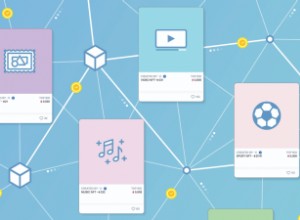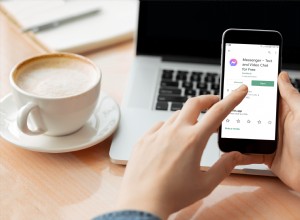كيف تتحكم في سرعة مروحة جهاز Mac؟
مروحة أجهزة Mac شيء نادرًا ما نلاحظه أثناء استخدام أجهزتنا السريعة والقوية يوميًا. ولكن بدونها ، سيكون الأداء السريع والخالي من العيوب الذي نحب جميعًا لأجهزة Mac أمرًا مستحيلًا.
في بعض الأحيان ، تصبح المروحة أكثر من ظاهرة ، في محاولة لتقليل مقدار الضغط الواقع على موارد الأجهزة.
لا يُنصح بالتدخل في أداء الترميزات الحرارية ، ولكن قد تكون مهتمًا بكيفية ضبط سرعة مروحة Mac. في هذه المقالة ، سنساعدك في فهم كيفية عمل مروحة Mac بالضبط وكيف يمكنك التحكم فيها.
لماذا قد تحتاج إلى ضبط إعدادات مروحة Mac؟
تجدر الإشارة في البداية إلى أن مروحة جهاز Mac تعدل نفسها تلقائيًا. يتم تشغيله بدون مطالبتك أو إخطارك ويتم إيقاف تشغيله عند انتهاء المهمة. لفهم سبب احتياجك لإدارة إعدادات مروحة جهاز Mac ، دعنا نتعرف على كيفية عمل ضبط مروحة Mac بالضبط.
كيف يعمل ضبط المروحة التلقائي؟
عادةً ما تضفي المروحة بعض الراحة على جهاز Mac عندما يكون محملاً بشكل زائد. عندما يتم تشغيل العشرات من التطبيقات ، تبدأ وحدة المعالجة المركزية في العمل بشكل أسرع وأسرع ، مما يولد مزيدًا من الحرارة داخل جهاز Mac الخاص بك. في هذه اللحظة ، تبدأ المروحة في تبريدها لمنع ارتفاع درجة الحرارة بشكل كبير وإتلاف المعالج.
قد تزعجك سرعة مروحة Mac بضوضاءها. لهذا السبب يرغب العديد من المستخدمين في ضبط سرعة المروحة. ولكن لتبريد وحدة المعالجة المركزية بشكل كافٍ ، تحتاج المروحة إلى العمل بسرعة ، مما يؤدي إلى حدوث ضوضاء يكرهها جميع المستخدمين. الحل الوحيد للضوضاء المفرطة هو إنهاء العمليات التي تفرط في تحميل وحدة المعالجة المركزية لجهاز Mac. قد يكون من الصعب تحديد هذه العمليات يدويًا ، لذلك نوصي باستخدام برنامج Apple الموثق من أجله - CleanMyMac X. مع ميزة المسح الذكي ، يقوم CleanMyMac X بعمل رائع في اكتشاف المهام التي تبطئ جهاز Mac وتتطلب الكثير من طاقة وحدة المعالجة المركزية. سينهيها التطبيق ، وستعود سرعة المروحة إلى أدائها الطبيعي والهادئ.
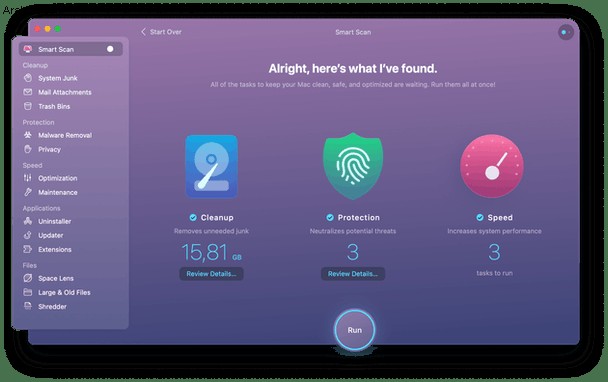
إذا كنت لا تهتم بالضوضاء ، فقد ترغب في زيادة سرعة مروحة Mac للحصول على مزيد من الطاقة من جهاز Mac. ثم تابع القراءة لمعرفة كيفية القيام بذلك عن طريق ضبط مروحة Mac.
كيفية الوصول إلى إعدادات مروحة Mac وما يمكنك تغييره هناك
ملحوظةإذا سمعت أن صوت مروحة Mac أصبح أعلى ، فهذا لا يعني أنه يجب عليك تعديلها لجعلها تعمل بشكل أكثر هدوءًا. يتم ضبط سرعة المروحة تلقائيًا ، لذا لا ينصح بالتدخل. يمكنك فقط الوصول إلى إعدادات مروحة Mac وإجراء تعديلات صغيرة إذا كنت تدرك بالتأكيد أنك لا تلحق أي ضرر بجهاز Mac.
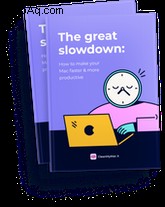
هل تريد جعل جهاز Mac الخاص بك أسرع وأكثر إنتاجية؟
تنزيل دليلنا المجاني لتسريع Mac
إنه مليء بـ:
للوصول إلى إعدادات مروحة جهاز Mac ، ستحتاج إلى تثبيت نظام التحكم في مروحة أجهزة Mac. يتيح لك إدارة مروحة جهاز Mac بأسهل طريقة ممكنة. بعد تثبيت التطبيق على جهاز Mac الخاص بك ، قم بتشغيله.
يمكنك هنا معرفة السرعة الحالية التي تعمل بها مروحة أو مراوح جهاز Mac. الحد الأدنى لمعدل المعجبين الخاص بك مذكور على اليسار. على سبيل المثال ، الحد الأدنى لسرعة المروحة اليسرى هو 1250 دورة في الدقيقة. الأرقام بالخط العريض هي السرعة التي يعمل بها المعجبون حاليًا. على اليمين ، يمكنك رؤية السرعة القصوى لكل معجب من معجبيك.
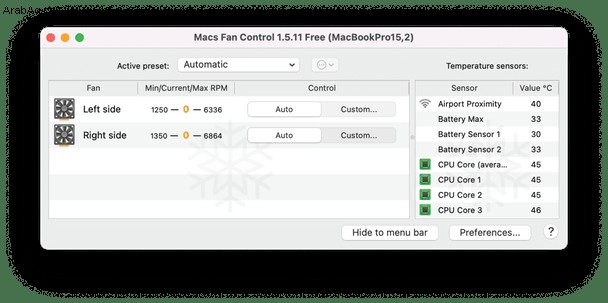
قد تحتاج إلى تعديل سرعة المروحة إذا كانت درجة حرارة وحدة المعالجة المركزية لديك مرتفعة (أكثر من 80 درجة). إذا كانت درجة حرارة وحدة المعالجة المركزية لديك منخفضة - حوالي 45-50 درجة وكانت المراوح بأقصى سرعة ، فقد تحتاج إلى تغيير ذلك أيضًا. وإليك كيفية القيام بذلك:
- قم بتشغيل نظام التحكم في مروحة Macs وانقر فوق الزر "مخصص" في المروحة اليسرى.
- اضبط سرعة المراوح واضغط على "موافق".
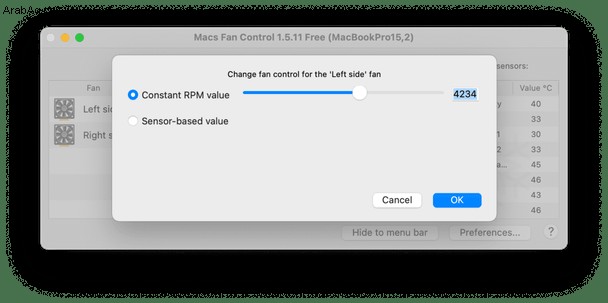
- اختياريًا ، يمكنك تحديد القيمة المستندة إلى المستشعر لكل من المعجبين والنقر فوق "موافق".
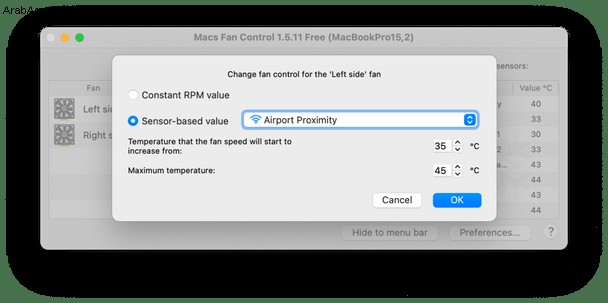
الآن ، قد تسمع أن مراوح جهاز Mac تعمل بشكل أسرع أو أبطأ (اعتمادًا على ما إذا كنت قد قمت بزيادة السرعة أو تقليلها) عن ذي قبل. عندما يتم تبريد وحدة المعالجة المركزية الخاصة بك ، لا تنس إعادة الإعدادات إلى الوضع التلقائي لتجنب نفاد المعجبين. إذا كنت تستخدم نظام التحكم في مروحة أجهزة Mac لتسريع المعجبين ، فستحتاج أيضًا إلى تحديد تلقائي بعد حل المشكلة.
نصيحةإذا اكتشفت أن معجبيك كانوا يعملون بسرعة منخفضة أو عالية بشكل مفاجئ ، فمن الأفضل إصلاحهم بواسطة محترف. يمكنك استخدام تطبيق التحكم في مروحة Macs لمراقبة أداء مراوح جهاز Mac ، ولكن لا يُنصح بضبط السرعة يدويًا في كثير من الأحيان.
كيف تحافظ على جهاز Mac الخاص بك في حالة جيدة؟
من خلال مراقبة سرعة معجبيك ، ستتمكن من اكتشاف المشكلة وحلها في الوقت المناسب. ولكن هناك أيضًا طرق أخرى لتشخيص مشكلات ارتفاع درجة الحرارة. فيما يلي بعض التوصيات التي ستساعدك في الحفاظ على جهاز Mac آمنًا وسليمًا:
- إنهاء العمليات كثيفة الاستخدام للموارد
إذا كان معجبيك بصوت عالٍ جدًا ، يمكن أن يستهلك التطبيق أو العملية قدرًا كبيرًا من طاقة وحدة المعالجة المركزية. يمكنك بسهولة إدارة أداء معجبيك إذا قمت بإنهاء العمليات المحددة التي تفرط في تحميل المعالج.
للقيام بذلك يدويًا ، انتقل إلى الأدوات المساعدة وافتح مراقب النشاط. في العمود الأول ، وحدة المعالجة المركزية ، ستفعل ، أي العمليات تتطلب قدرًا كبيرًا من الطاقة. ضع في اعتبارك إنهاء العمليات التي تستهلك الكثير من الموارد والتي قد تؤدي بدورها إلى تسريع معجبي Mac.
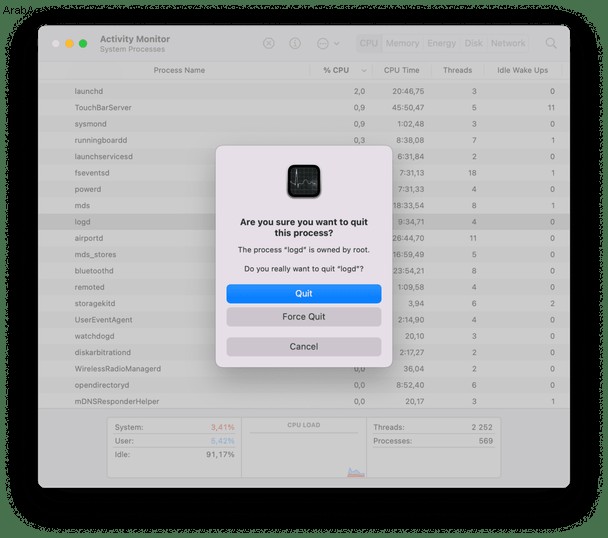
حدد العملية واضغط على علامة X في الجزء العلوي الأيسر. انقر فوق فرض الإنهاء لإنهاء العملية.
- منع التطبيقات من الفتح عند بدء التشغيل
بالكاد نلاحظ التطبيقات التي تفتح عند بدء تشغيل Mac ، لكنها يمكن أن تؤثر على أداء محبي Mac. لتغيير ذلك:
- انتقل إلى "تفضيلات النظام" من قائمة Apple.
- حدد المستخدم والمجموعات.
- اختر المستخدم وانتقل إلى علامة التبويب عناصر تسجيل الدخول.
- حدد التطبيق الذي تريد تقييده ، واضغط على علامة "-" في الجزء السفلي.
تقليل عدد التطبيقات النشطة على جهاز Mac الخاص بك ، يمكنك منعه من ارتفاع درجة الحرارة.
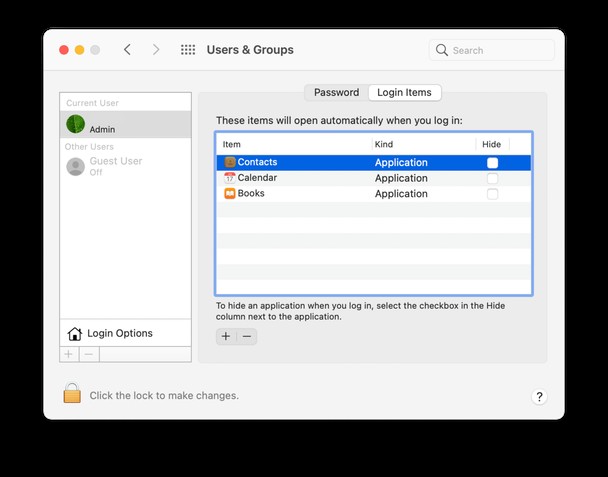
- تحديث التطبيقات بانتظام
التحديثات ضرورية للحفاظ على توافق تطبيقاتك و macOS مع بعضها البعض. إذا وجدت أن التحقق من وجود تحديثات في كل تطبيق أمر ممل ، فيمكنك استخدام أدوات خاصة ، مثل CleanMyMac X. أستخدم وحدة التحديث الخاصة بـ CleanMyMac X لتحديث تطبيقاتي تمامًا. يجمع أحدث الإصدارات ويساعد على عدم تفويت تحديثات macOS.
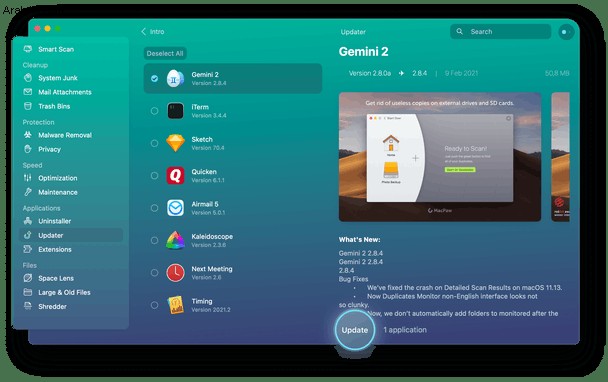
أنت الآن تعرف سبب تصرف مروحة جهاز Mac بصوت عالٍ وكيف يمكنك إدارتها. لكن ، حاول أن تكون متيقظًا:تقوم المروحة بضبط نفسها تلقائيًا ، لذلك لا داعي للتدخل. لكن يمكنك مراقبة أدائه لمعرفة متى تحتاج إلى قرع أجراس الإنذار.